Como encontrar a versão do Schema do Active Directory
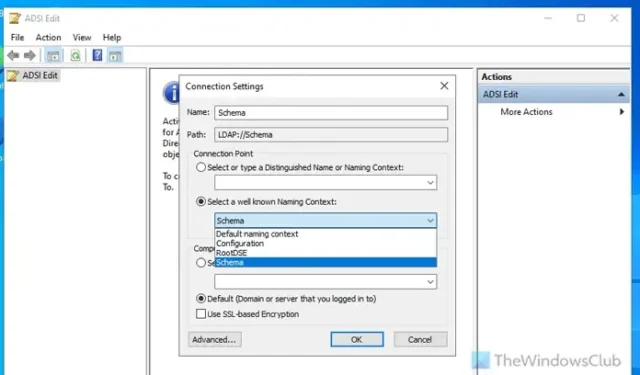
Se você quiser encontrar a versão do esquema ou a versão atual do Exchange Schema do Active Directory , aqui está como você pode fazer isso. Você pode encontrar a versão do Schema usando ADSIEDIT, Command Prompt e PowerShell no Windows Server 2025, 2022, 2019 e outras versões mais antigas do Windows Server.
Como encontrar a versão do Schema do Active Directory
Para encontrar a versão do Schema do Active Directory, siga estes métodos:
- Usando ADSIEDIT
- Usando o Prompt de Comando
- Usando o PowerShell
Para saber mais sobre esses métodos, continue lendo.
1] Usando ADSIEDIT
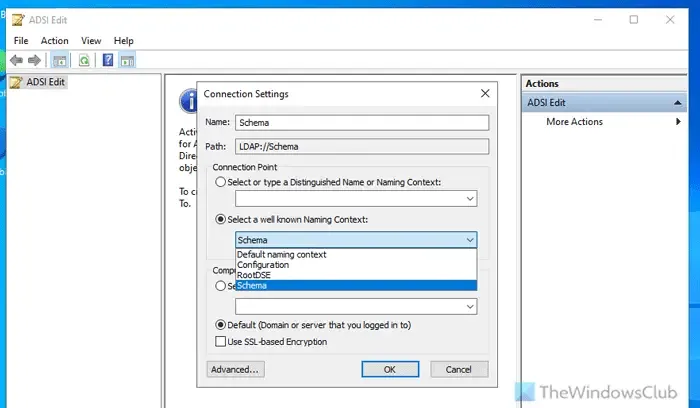
Para encontrar a versão do Schema usando ADSIEDIT, siga estas etapas:
- Pressione Win+R > digite ADSIEdit.msc e pressione a tecla Enter.
- Clique com o botão direito do mouse em ADSI Edit e clique na opção Conectar a.
- Selecione Esquema no menu suspenso Selecionar um contexto de nomenclatura conhecido .
- Clique no botão OK.
- Clique no contêiner DC.
- Clique com o botão direito do mouse em CN=Schema,CN=Configuration e selecione Propriedades .
- Encontre o objectVersion.
2] Usando o Prompt de Comando
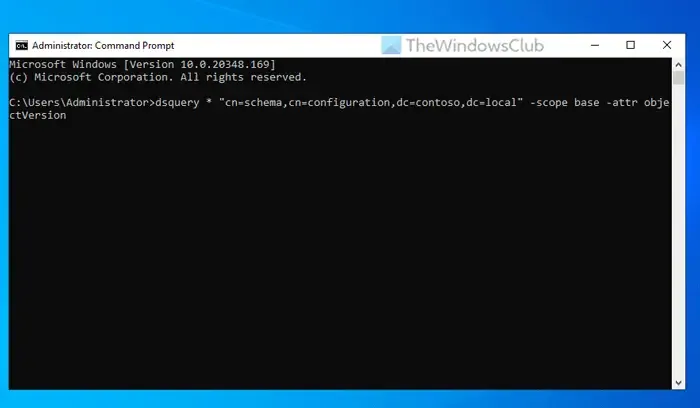
Você pode encontrar o mesmo usando o parâmetro DSQuery. Para encontrar a versão Schema do Active Directory usando o Command Prompt, siga estas etapas:
- Pressione Win+R > digite cmd > pressione a tecla Enter.
- Digite este comando:
dsquery * "cn=schema,cn=configuration,dc=contoso,dc=local"-scope base -attr objectVersion - Encontre o objectVersion.
3] Usando o PowerShell
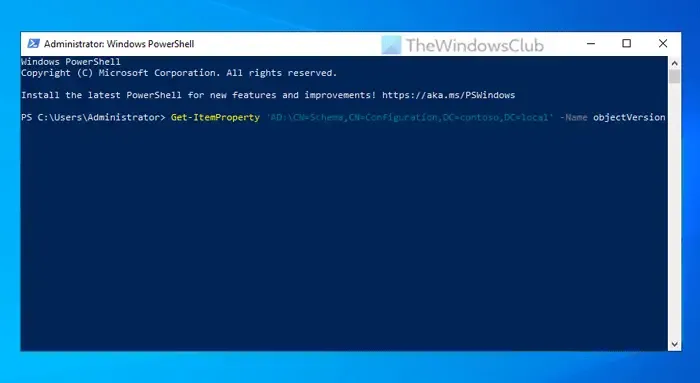
Para encontrar a versão do Schema do Active Directory usando o PowerShell, siga estas etapas:
- Procure por powershell na caixa de pesquisa da barra de tarefas.
- Clique no resultado da pesquisa individual.
- Digite este comando:
Get-ItemProperty 'AD:\CN=Schema,CN=Configuration,DC=contoso,DC=local' -Name objectVersion
Como encontrar a versão do Exchange Schema do Active Directory
Para encontrar a versão do Exchange Schema do Active Directory, siga estes métodos:
- Usando ADSIEDIT
- Usando o Prompt de Comando
- Usando o PowerShell
Para saber mais sobre esses métodos, continue lendo.
1] Usando ADSIEDIT
Se você quiser encontrar a versão do Exchange Schema do Active Directory, você precisa fazer o mesmo que encontrar a versão do Schema. No entanto, quando você abre o CN=ms-Exch-Schema-Version-Pt após abrir o contêiner DC.
Em seguida, encontre o atributo rangeUpper.
2] Usando o Prompt de Comando
Para encontrar a versão atual do Exchange Schema do Active Directory usando o Prompt de Comando, siga estas etapas:
- Abra o Prompt de Comando no seu computador.
- Digite este comando:
dsquery * "CN=ms-Exch-Schema-Version-Pt,cn=schema,cn=configuration,dc=contoso,dc=local"-scope base -attr rangeUpper
3] Usando o PowerShell
Você pode usar Get-ItemProperty para encontrar o mesmo usando o PowerShell. Para encontrar a versão atual do Exchange Schema do Active Directory, siga estas etapas:
- Abra o PowerShell no seu computador.
- Digite este comando:
Get-ItemProperty "AD:\CN=ms-Exch-Schema-Version-Pt,cn=schema,cn=configuration,$((get-addomain).DistinguishedName)"-Name rangeUpper - Encontre o atributo rangeUpper.
Isso é tudo!
O que é o nível de esquema do Active Directory?
O nível de esquema do Active Directory permite que você encontre todas as classes de objeto que você pode criar em uma floresta do Active Directory. Em outras palavras, ele contém definições formais dessas classes de objeto. Cada nível tem um objeto de esquema e atributos diferentes para o Active Directory.
Como encontro o mestre de esquema no Active Directory?
Para encontrar o schema master no Active Directory, pesquise mmc no prompt Executar. Em seguida, selecione a opção Adicionar/Remover Snap-in. Clique na opção Adicionar, clique duas vezes na opção Esquema do Active Directory e clique no botão Fechar. Em seguida, clique com o botão direito do mouse na opção Esquema do Active Directory no lado esquerdo e escolha a opção Mestres de Operações.



Deixe um comentário